Все операции по покупке производятся в личном кабинете клиента на нашем сайте. В личном кабинете можно создать и отредактировать заявку на покупку, автоматически получить счёт на оплату, оплатить с помощью карты, PayPal или электронных денег, запросить и распечатать все необходимые документы, проверить статус оплаты и получить лицензионные ключи.
Видеоинструкция - Покупка и активация лицензии Моби-С
Видеоинструкция - Обновление лицензии Моби-С до версии "Профессиональная"
Для входа в личный кабинет нажмите кнопку "ЛИЧНЫЙ КАБИНЕТ" в правом верхнем углу сайта.
Шаг 1 Зарегистрируйтесь на нашем сайте. При регистрации необходимо указать Логин, Пароль и Адрес электронной почты.
После успешной регистрации и входа вы попадёте в личный кабинет клиента.

- Открывает список разделов личного кабинета и отображает название текущего.
- Поиск по дате, номеру документа, комментарию, лицензии или коду базы.
- Корзина отображает количество выбранных товаров и при нажатии открывает раздел "Корзина".
- Настройки профиля и выход из личного кабинета. В настройках профиля можно изменить логин, пароль и почту.
Шаг 2 Заполните в разделе "Юридические лица" реквизиты вашей компании. Реквизиты нужны для оформления документов. По реквизиту "Почтовый адрес" будут высланы оригиналы документов.
Шаг 3 Перейдите в раздел "Каталог". В каталоге представлены все товары и услуги с ценами, предлагаемые компанией Моби-С. Добавьте нужные товары в корзину и нажмите в верхнем тулбаре иконку с корзиной или перейдите в раздел "Корзина", чтобы перейти к оформлению покупки.
Шаг 4 В "Корзине" можно изменить количество, добавить дополнительные параметры или удалить ненужные товары. Нажмите кнопку "ОФОРМИТЬ ЗАКАЗ", чтобы перейти непосредственно к оформлению заказа.
Шаг 5 Оформление и подтверждение заказа.
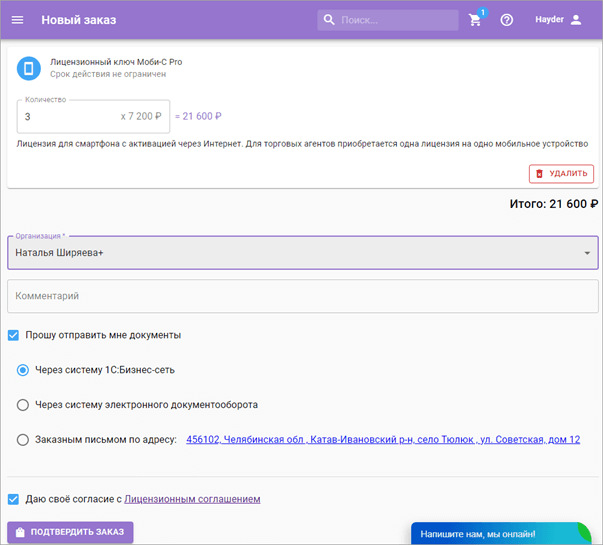
В верхней части находится список приобретаемых товаров, цена каждой позиции и сумма. Можно изменить значение в поле "Количество" или удалить товар из заявки.
Обязательным является заполнение поля "Организация". Список организаций и их реквизиты задаются в разделе "Юридические лица".
В разделе "Прошу отправить мне документы" можно выбрать способ получение оригиналов документов.
- Через систему 1С:Бизнес-сеть
- Через систему электронного документооборота
- Заказным письмом по адресу: - адрес доставки задаётся в поле "Почтовый адрес" в параметрах выбранной в поле "Организация" компании.
Если оригиналы документов не требуются, проигнорируйте этот раздел.
Обязательным является установка флажка "Даю своё согласие с Лицензионным соглашением".
Если обязательные параметры заявки установлены разблокируется кнопка "ПОДТВЕРДИТЬ ЗАКАЗ". После нажатия будет создан новый заказ и откроется раздел "Заказы".
Шаг 6 Оплата заказа. Раздел "Заказы" содержит список заявок на покупку.
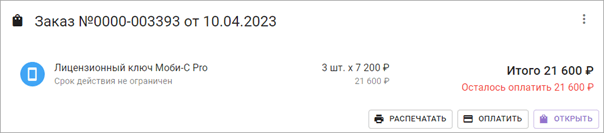
- Для получения счёта на оплату нажмите кнопку "РАСПЕЧАТАТЬ". В диалоге "Печать" нажмите кнопку "СФОРМИРОВАТЬ" возле пункта "Счёт на оплату". Начнётся скачивание счёта. Средства, перечисленные по банку, будут зачислены в течение 1-2 дней.
- Для оплаты картой, PayPal или электронными деньгами нажмите кнопку "ОПЛАТИТЬ". После оплаты деньги обычно поступают в течение 10 минут. Для заявок оплаченных этим способом закрывающие документы не предоставляются.
После поступления денег заявке будет присвоен статус "Заказ оплачен" и проставлены лицензионные ключи для всех КПК. Лицензии можно получить в разделе "Лицензии" или скачать из заявки.
Вопросы и ответы
Какие документы оформляются при покупке Моби-С?
После поступления денег мы отправляем: счёт, акт передачи прав. Также по запросу возможна отправка договора на передачу прав.
Мне нужны сканы документов, до того как вы отправите твёрдые копии?
Перейдите в раздел "Заказы" и найдите нужный заказ. Нажмите кнопку "РАСПЕЧАТАТЬ", в открывшемся диалоге "Печать" можно скачать электронные копии документов.
Я не получил твердые копии документов?
Документы рассылаются только для заявок с установленным параметром "Заказным письмом по адресу:". Проверьте, правильно ли вы указали в разделе "Юридические лица" свой почтовый адрес.
Документы рассылаются один раз, 10 числа каждого месяца для всех заявок со статусом "Заказ оплачен" и датой до 1 числа текущего месяца. Например: вы создали заявку 5 мая, документы по ней будут выслан не ранее 10 июня. Документы высылаются обычной почтой и срок доставки от нескольких дней до нескольких недель.
Если все сроки прошли, а документов нет, обратитесь в техническую поддержку. Сообщите номер заявки, по которой вы не получили документы. Техническая поддержка проверит ваш почтовый адрес и повторно вышлет документы.
Перенос лицензий в другой личный кабинет
Перенос лицензий в другой кабинет производиться по запросу. Напишите на почту Этот адрес электронной почты защищён от спам-ботов. У вас должен быть включен JavaScript для просмотра. письмо с текстом...
Прошу перенести лицензии:
[СПИСОК ЛИЦЕНЗИЙ]
в личный кабинет (ЛОГИН И ПОЧТА НОВОГО КАБИНЕТА)
Важно! Письмо нужно отправить с почты регистрации личного кабинета, в котором сейчас находятся лицензии или указать логин и пароль от этого кабинета. Нам нужно убедиться, что у вас есть права на эту операцию.
В результате переноса лицезии появяться в новом кабинете, а в старом пропадут.
